win10家庭中文版不能改系统语言
当我们在使用win10系统电脑的时候,一般都是默认系统语言为简体中文,那么如何更改电脑中的系统语言呢?接下来就由小编来告诉大家。
具体如下:
1. 第一步,打开电脑后,点击左下角的开始图标,然后点击弹出的开始菜单中的设置选项,打开Windows设置窗口。
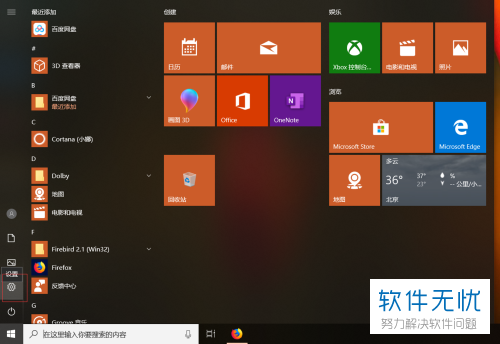
2.第二步,在打开的Windows设置窗口内,点击下方的时间和语言选项。
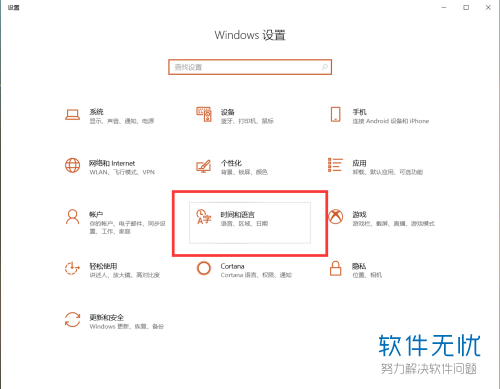
3. 第三步,切换至时间与语言页面后,点击左侧的语言选项。
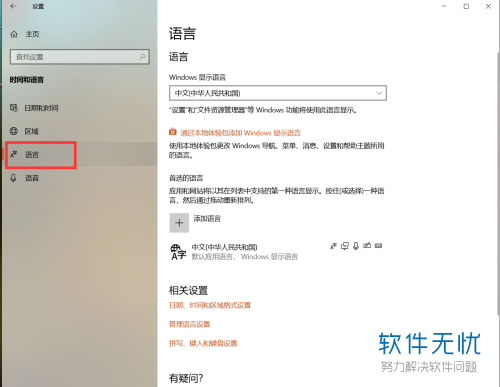
4. 第四步,在右侧的语言详情页面内,点击下方的添加语言按钮。

5. 第五步,在弹出的语言列表中,点击自己想要使用的语言,在这里以英语为例,点击英语后再点击下一步按钮,然后点击勾选安装语言包并设置为我的Windows显示语言选项。
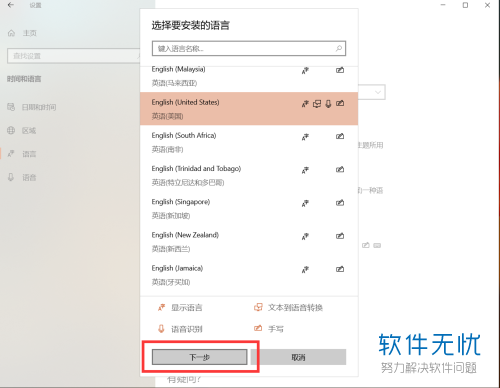
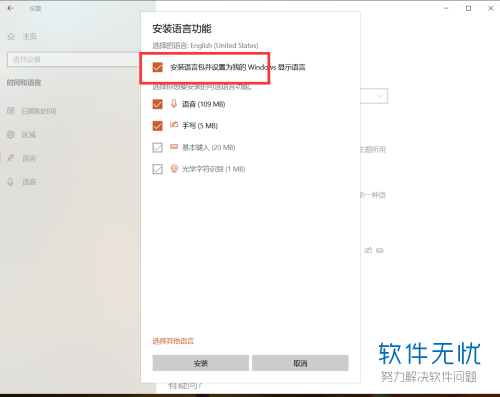
6. 第六步,点击下方的安装按钮后,将会出现一个语言包的安装进度条,等待进度条达到100%即可。
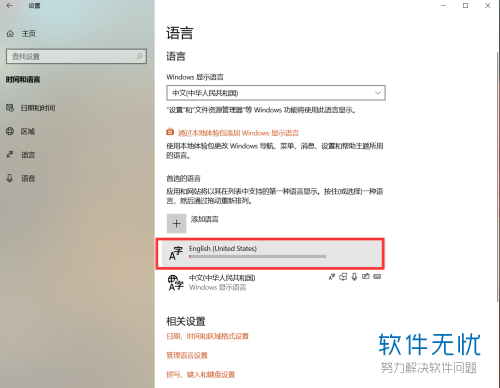
7. 第七步,语言安装完成后,点击选中安装的语言并重启电脑即可。
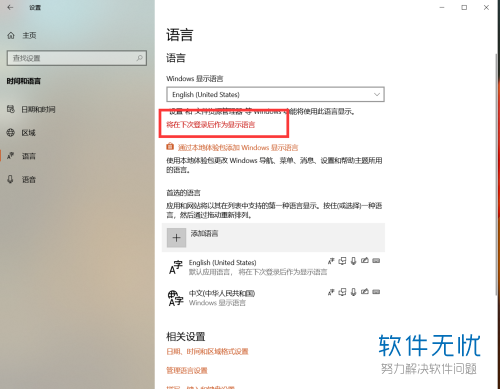
以上就是小编为大家带来的更改win10系统电脑中的显示语言的方法。
分享:
相关推荐
- 【其他】 Win10(含家庭中文版)不用组策略如何彻底禁止Windows Defender开机启动 05-06
- 【其他】 Win10(含家庭中文版)不用组策略如何彻底禁止Windows Defender开机启动? 12-09
- 【win10】 Win10升级安装如何突破系统语言限制? 01-28
- 【win10】 Win10系统升级安装如何突破系统语言限制? 05-31
- 【其他】 Win10升级安装修改注册表完成系统语言限制的技巧 01-26
- 【win10】 百度win10直通车系统语言须为简体中文解决方法 09-26
- 【win10】 百度win10直通车提示系统语言须为简体中文原因 01-31
- 【win10】 Win10系统语言包安装失败解决办法 06-23
- 【win10】 win10系统语言栏突然跑到桌面上怎么回事 11-13
- 【win7】 Win10系统语言栏如何设置为Win7样式? 12-08
本周热门
-
iphone序列号查询官方入口在哪里 2024/04/11
-
蚂蚁庄园今日答案 2024/04/18
-
小鸡宝宝考考你今天的答案是什么 2024/04/18
-
b站在线观看人数在哪里 2024/04/17
-
番茄小说网页版入口免费阅读 2024/04/11
-
微信表情是什么意思 2020/10/12
-
微信文件传输助手网页版网址 2024/03/01
-
输入手机号一键查询快递入口网址大全 2024/04/11
本月热门
-
iphone序列号查询官方入口在哪里 2024/04/11
-
小鸡宝宝考考你今天的答案是什么 2024/04/18
-
番茄小说网页版入口免费阅读 2024/04/11
-
b站在线观看人数在哪里 2024/04/17
-
蚂蚁庄园今日答案 2024/04/18
-
WIFI万能钥匙如何自动打开数据网络 2023/09/19
-
百度地图时光机在哪里 2021/01/03
-
192.168.1.1登录入口地址 2020/03/20
-
输入手机号一键查询快递入口网址大全 2024/04/11
-
抖音网页版登录入口 2024/04/17













